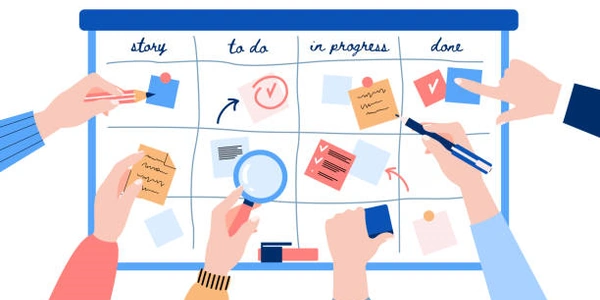React Checkbox onChange イベント送信問題
ReactのCheckboxのonChangeイベントが送信されない問題の日本語解説
ReactでCheckboxコンポーネントを使用しているとき、onChangeイベントが正常に送信されないという問題が発生することがあります。これは、Checkboxの状態管理やイベントハンドリングの適切な実装がされていない場合に起こります。
原因と解決方法
状態管理の誤り
- 直接状態を更新
onChangeイベントのハンドラー内で、Checkboxの状態を直接更新すると、再レンダリングがトリガーされず、イベントが送信されないことがあります。 - 正しい方法
useStateフックを使用して、Checkboxの状態を管理し、onChangeイベントのハンドラー内で状態を更新します。
import React, { useState } from 'react'; function MyCheckbox() { const [isChecked, setIsChecked] = useState(false); const handleChange = (event) => { setIsChecked(event.target.checked); }; return ( <input type="checkbox" checked={isChecked} onChange={handleChange} /> ); }- 直接状態を更新
イベントハンドラーの誤り
- イベントハンドラーの定義ミス
onChange属性の値が正しく設定されていないか、イベントハンドラーが定義されていない場合に発生します。 - 正しい方法
onChange属性に正しいイベントハンドラー関数を指定します。
import React, { useState } from 'react'; function MyCheckbox() { // ... return ( <input type="checkbox" checked={isChecked} onChange={handleChange} /> ); }- イベントハンドラーの定義ミス
条件付きレンダリング
- 条件付きレンダリングの誤り
onChangeイベントのハンドラーが条件付きでレンダリングされている場合、イベントが送信されないことがあります。 - 正しい方法
onChangeイベントのハンドラーを常にレンダリングするようにします。
import React, { useState } from 'react'; function MyCheckbox() { // ... return ( <div> {condition && <input type="checkbox" checked={isChecked} onChange={handleChange} />} </div> ); }- 条件付きレンダリングの誤り
イベントバブリング
- イベントバブリングの干渉
親要素のイベントハンドラーが子要素のイベントを捕捉している場合に発生します。 - 正しい方法
event.stopPropagation()を使用して、イベントバブリングを停止します。
import React, { useState } from 'react'; function MyCheckbox() { // ... const handleParentClick = (event) => { event.stopPropagation(); }; return ( <div onClick={handleParentClick}> <input type="checkbox" checked={isChecked} onChange={handleChange} /> </div> ); }- イベントバブリングの干渉
状態管理の誤り
直接状態を更新
import React, { useState } from 'react';
function MyCheckbox() {
const [isChecked, isChecked] = useState(false);
const handleChange = (event) => {
isChecked = event.target.checked; // 誤り: 直接状態を更新
};
return (
<input type="checkbox" checked={isChecked} onChange={handleChange} />
);
}
正しい方法
import React, { useState } from 'react';
function MyCheckbox() {
const [isChecked, setIsChecked] = useState(false);
const handleChange = (event) => {
setIsChecked(event.target.checked); // 正しい方法: useStateフックを使用して状態を更新
};
return (
<input type="checkbox" checked={isChecked} onChange={handleChange} />
);
}
import React, { useState } from 'react';
function MyCheckbox() {
const [isChecked, setIsChecked] = useState(false);
return (
<input type="checkbox" checked={isChecked} onChange="handleChange" /> // 誤り: イベントハンドラーが定義されていない
);
}
import React, { useState } from 'react';
function MyCheckbox() {
const [isChecked, setIsChecked] = useState(false);
const handleChange = (event) => {
setIsChecked(event.target.checked);
};
return (
<input type="checkbox" checked={isChecked} onChange={handleChange} /> // 正しい方法: イベントハンドラーを指定
);
}
条件付きレンダリング
import React, { useState } from 'react';
function MyCheckbox() {
const [isChecked, setIsChecked] = useState(false);
const condition = true;
return (
<div>
{condition && <input type="checkbox" checked={isChecked} onChange={handleChange} />} // 誤り: 条件付きでレンダリング
</div>
);
}
import React, { useState } from 'react';
function MyCheckbox() {
const [isChecked, setIsChecked] = useState(false);
const condition = true;
const handleChange = (event) => {
setIsChecked(event.target.checked);
};
return (
<div>
<input type="checkbox" checked={isChecked} onChange={handleChange} /> // 正しい方法: イベントハンドラーを常にレンダリング
</div>
);
}
イベントバブリング
import React, { useState } from 'react';
function MyCheckbox() {
const [isChecked, setIsChecked] = useState(false);
const handleParentClick = (event) => {
// ...
};
return (
<div onClick={handleParentClick}>
<input type="checkbox" checked={isChecked} onChange={handleChange} />
</div>
);
}
import React, { useState } from 'react';
function MyCheckbox() {
const [isChecked, setIsChecked] = useState(false);
const handleParentClick = (event) => {
event.stopPropagation(); // 正しい方法: イベントバブリングを停止
};
return (
<div onClick={handleParentClick}>
<input type="checkbox" checked={isChecked} onChange={handleChange} />
</div>
);
}
- カスタムフックを使用することで、コードの再利用性と可読性を向上させることができます。
useStateフックの代わりに、カスタムフックを作成してCheckboxの状態を管理し、onChangeイベントのハンドラーを定義します。
import React, { useState } from 'react';
function useCheckboxState(initialValue = false) {
const [isChecked, setIsChecked] = useState(initialValue);
const handleChange = (event) => {
setIsChecked(event.target.checked);
};
return [isChecked, handleChange];
}
function MyCheckbox() {
const [isChecked, handleChange] = useCheckboxState();
return (
<input type="checkbox" checked={isChecked} onChange={handleChange} />
);
}
Controlled Componentの使用
- Controlled Componentを使用することで、Checkboxの状態を親コンポーネントから管理し、子コンポーネントのロジックを簡素化することができます。
value属性とonChange属性を使用して、Checkboxの状態を外部から制御します。
import React, { useState } from 'react';
function MyCheckbox(props) {
const { checked, onChange } = props;
return (
<input type="checkbox" checked={checked} onChange={onChange} />
);
}
function ParentComponent() {
const [isChecked, setIsChecked] = useState(false);
const handleChange = (event) => {
setIsChecked(event.target.checked);
};
return (
<MyCheckbox checked={isChecked} onChange={handleChange} />
);
}
ライブラリの利用
- 例えば、Material-UIやAnt Designなどのライブラリには、Checkboxコンポーネントが組み込まれています。
- ReactのCheckboxコンポーネントを提供するライブラリを使用することで、状態管理やイベントハンドリングの複雑さを軽減することができます。
イベントデリゲーション
- イベントデリゲーションを使用することで、複数のCheckboxコンポーネントのイベントを効率的に処理することができます。
- 親要素にイベントリスナーを登録し、子要素のイベントを捕獲することで、
onChangeイベントを処理します。
import React, { useRef } from 'react';
function MyCheckbox() {
const checkboxRef = useRef(null);
const handleChange = (event) => {
// ...
};
return (
<div ref={checkboxRef}>
<input type="checkbox" onChange={handleChange} />
</div>
);
}
checkbox onchange reactjs